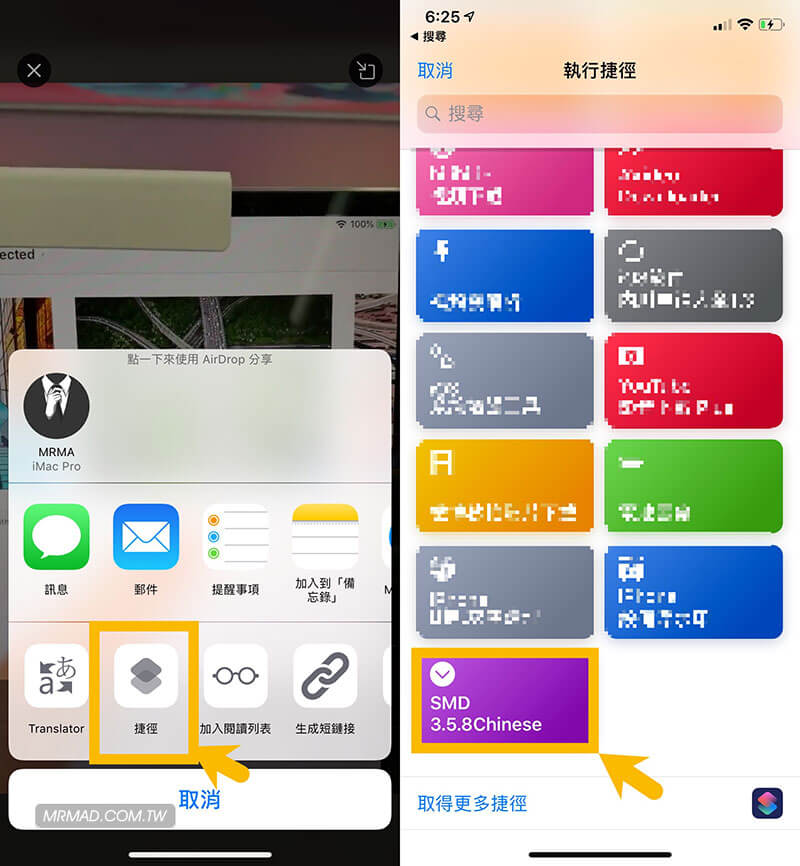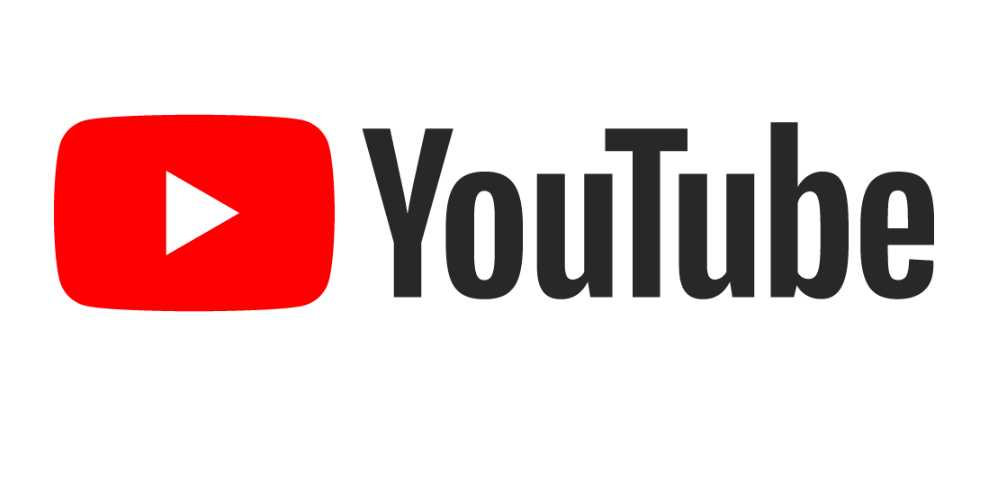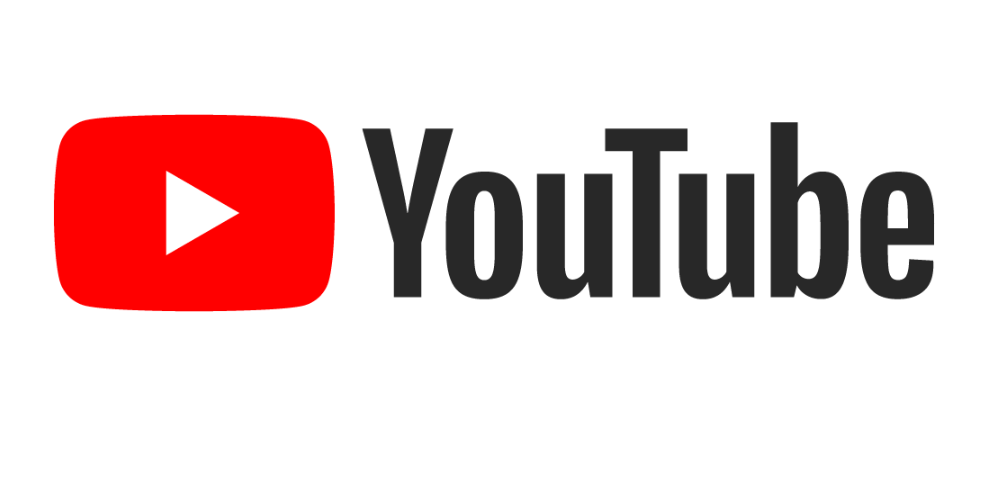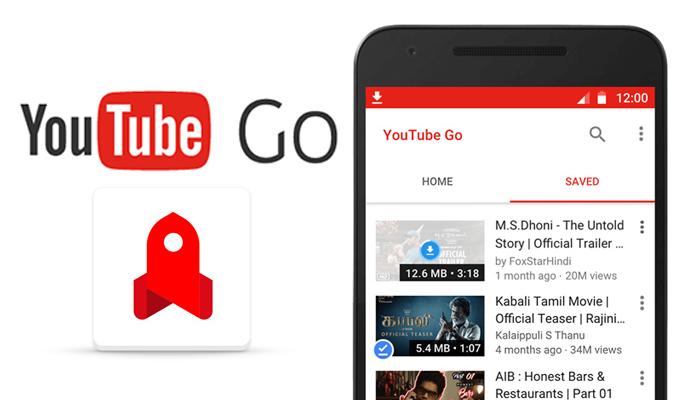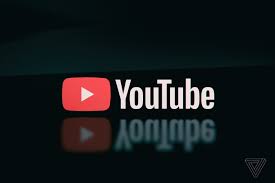
بينما تسمح عضوية YouTube Premium بتنزيل المحتوى لمشاهدته في وضع عدم الاتصال ، إلا أن هناك بعض مقاطع الفيديو التي يمكن للمستخدمين تنزيلها خارج العضوية المدفوعة أيضًا. ستكون مقاطع الفيديو هذه متاحة بلا إنترنت لمدة تصل إلى 48 ساعة فقط. بعد ذلك ، ستحتاج إلى إعادة توصيل جهازك بشبكة محمول أو شبكة Wi-Fi كل 48 ساعة.
ستسمح إعادة الاتصال للتطبيق بالتحقق من التغييرات التي تم إجراؤها على الفيديو أو مدى توفره. لا يوجد سوى عدد قليل من المواقع في العالم حيث يتوفر تنزيل مقاطع الفيديو. تم تضمين الهند في القائمة ، ويمكنك التحقق من المناطق المدعومة في هذه الصفحة. اتبع الخطوات أدناه لتنزيل مقاطع فيديو YouTube على Android أو iOS:
- افتح تطبيق YouTube وانتقل إلى الفيديو الذي ترغب في تنزيله. انقر فوق أيقونة ثلاثية النقاط الموجودة أسفل الفيديو.
- انقر فوق تنزيل الفيديو. بمجرد اكتمال التنزيل ، يمكن للمستخدمين العثور عليه في المكتبة> التنزيلات.
- إذا كنت ترغب في تغيير جودة التنزيل ، فانتقل إلى الإعدادات بالنقر فوق علامة تبويب الملف الشخصي ثم انقر فوق التنزيلات.
- اضغط على Download Quality واختر من بين الخيارات المتاحة. بينما يحصل مستخدمو Premium على القدرة على التنزيل بدقة أعلى ، يمكن للمستخدمين المجانيين التنزيل حتى جودة 720p.
كيفية تنزيل مقاطع فيديو YouTube على سطح المكتب قدم YouTube
مؤخرًا القدرة على السماح لمستخدمي متصفح سطح المكتب بتنزيل مقاطع الفيديو لمشاهدتها في وضع عدم الاتصال. يقول النظام الأساسي المملوك لشركة Google أن الميزة لن تكون مدعومة إلا في أجهزة الكمبيوتر التي تحتوي على أحدث إصدارات متصفحات Chrome أو Edge أو Opera. على عكس الهاتف المحمول ، هذه الميزة متاحة فقط لمستخدمي Premium على سطح المكتب. لتنزيل مقطع فيديو على سطح المكتب ، اتبع الخطوات البسيطة أدناه:
- افتح YouTube على متصفحك. تأكد من تحديث المستعرض الخاص بك إلى أحدث إصدار.
- انتقل إلى الفيديو الذي ترغب في مشاهدته في وضع عدم الاتصال ، وانقر على قائمة النقاط الثلاث في الجزء السفلي من الفيديو.
- انقر فوق تنزيل. بمجرد تنزيل الفيديو ، يمكنك العثور عليه في قائمة الهامبرغر على اليسار ، في قسم التنزيلات.
- لاختيار جودة التنزيل ، توجه إلى الإعدادات> التنزيلات. يمكن لمستخدمي YouTube Premium تنزيل جودة عالية الدقة (1080 بكسل).